但對我而言,最大的好處就是不用再〝安裝雙系統〞,以往安裝雙作業系統,要考慮的層面較多,例如誰先裝誰後裝;再者,兩個系統之間要切換都要重新開機,對於分秒必爭的使用者來說,實在是有點痛苦的呀!
以往安裝雙作業系統在不同的磁區,都要在一開始就做好規劃,先裝XP再裝WIN7,就能有完美的選單,可如果反了過來呢?可能就需要借助其他的工具來達到目的。倘若安裝好,還會碰到︰開機磁區莫名其妙的消失、太多相容性問題、很多東西無法達到立即有效的同步…。吼~真的是殺死我一堆腦細胞不打緊,還要浪費不少寶貴的時間。
當然,安裝雙作業系統與使用虛擬系統並沒有一定的高下,端看使用者的用途才是正確。因為虛擬系統並無法完全取用所有資源,簡言之就是貪圖其便利性;而雙作業系統雖可完全取用硬體資源,但在便利性及安裝使用上的親和性確都不足。好囉!該進入正題了。
VirtualBox 跟 VMware 其實也有好有壞,
有些人覺得 VirtualBox 使用起來比較不耗資源、有親和的中文介面,且還是免費軟體,尤其主機硬體又沒有好到可以頂天立地時,拿來測試新系統其實已經餘刃有餘。
有些人覺得 VMware 支援性比較高,雖然沒有中文介面,且又是付費軟體,但以對視窗系統而言,VMware還真的是略勝很大一籌,畢竟都是出自同源呀!
而此篇我也不打算介紹所有功能(也沒那能耐),只介紹我自己用的到的囉! XD
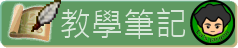
複製系統 & Unity 無接縫功能
啟用 USB 搖桿
Step 01 下拉〝VM〞,選擇〝Clone〞
Step 02 選擇〝下一步〞
Step 03 選擇〝The current state in the virtual machine〞,然後〝下一步〞
| 基本上,另一個選項也無法選擇啦~XD |
Step 04 選擇〝Create a full clone〞,然後〝下一步〞
| Create a linked clone︰建立有連結的clone,佔用空間小,複製速度快,如果只是處理軟體BUG或病毒測試,此模式適合。 Create a full clone︰複製一個完完全全的clone,佔用空間較另一模式大些,複製速度較慢些,但跟母clone一模一樣。 |
Step 05 給新的虛擬系統一個名稱,並設定安裝路徑,最後按〝完成〞
Step 06 等待跑完
Step 07 複製完畢啦!按〝Close〞關閉,是不是簡單到爆呢?
接著,就是介紹 Unity 的無接縫功能(請先安裝VMware Tools)。
其實也很簡單,只是這功能比較少被發現,
Unity 功能就是能讓虛擬系統可以好像在原來的主系統中工作一樣,
不必在視窗系統的視窗中作業。
Step 01 啟動虛擬系統
Step 02 打開〝View〞,選擇〝Unity〞,就這樣,開好了。XD
Step 03 把滑鼠移動到主系統的
最後,就是正常啟用 USB 搖桿(手把),需安裝 VMware Tools。
如果你的虛擬系統也出現這段警告,且跟我一樣使用 AMD 的 3A 平台,那麼應該也適合這種解決方案。
Host USB device connections disabled.這其實是因為 AMD USB過濾器驅動所造成,只要將其移除就OK囉!
The connection to the VMware USB Arbitration Service was unsuccessful. Please check the status of this service in the Microsoft Management Console.
Step 01 請先到 AMD 下載 Southe Bridge Driver (26.7M,2010/02/17)
Step 02 雙擊 10-2_xp32-64_sb.exe (此驅動 x86 & x64 皆適合)
Step 03 選擇〝解除安裝〞
Step 04 選擇〝自訂〞,
Step 05 稍待等它跑完
Step 06 選擇〝AMD USB 過濾器驅動程式〞,將此項解除安裝
Step 07 接著在〝開始〞的〝搜尋〞處輸入〝services.msc〞,
| 執行程式(1)內的搜尋結果︰services,便能修改〝服務〞功能 |
Step 08 請將〝VMware USB Arbitration Service〞更改為〝啟動〞
Step 09 再來回到 VMware 的設定處,
| 將〝USB Controller〞的〝Connections(連接選項)〞都打勾 |
Step 10 最後,啟動虛擬系統完畢,
| 在右下角處選〝Connect (Disconnect from Host)〞 就能看到 USB 搖桿被找到囉! 若沒有找到請將搖桿重插看看~ |





















 最新回應
最新回應 留言板
留言板 推薦連結
推薦連結

沒有留言:
張貼留言
【回覆須知】
✔ 請注意網路禮儀,禁止口出惡言、廣告張貼。
✔ 可用語法請參考這篇。
✔ 與本文無關的留言請利用右側的「留言板」,反之請盡量留言在相關主題。
✔ OpenID留言,填入自己的網站、部落格網址即可。
✔ 圖片消失、檔案連結錯誤 / 更新,歡迎留言告知。
✔ 其他問題、想法,也歡迎留言說說....☺。